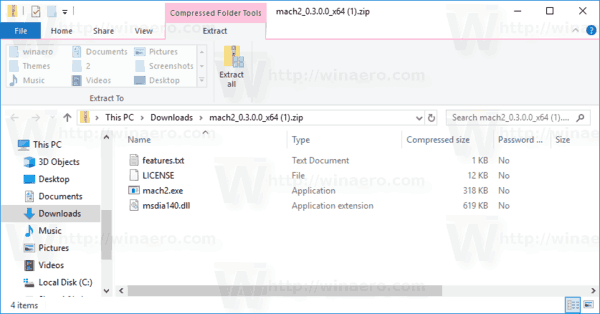Microsoft работает над обновлением встроенного приложения Windows 10 Settings. Эта функция уже доступна небольшой группе инсайдеров Windows. Если вы не являетесь частью этой группы, вот как принудительно включить новый заголовок.
Реклама
Настройки - универсальное приложение в комплекте с Windows 10. Оно создано для замены классическая панель управления как для пользователей с сенсорным экраном, так и для пользователей мыши и клавиатуры. Он состоит из нескольких страниц, на которых представлены новые параметры для настройки Windows 10, а также некоторые старые параметры, унаследованные от классической панели управления. В каждом выпуске Windows 10 получает все больше и больше классических опций, преобразованных в современную страницу в приложении «Настройки». В какой-то момент Microsoft может полностью удалить классическую панель управления.
как отключить ботов в cs go
В обновленном приложении настроек появился новый заголовок, в котором отображается важная информация, относящаяся к вашей учетной записи и операционной системе. См. Следующий снимок экрана:
Наряду с информацией об учетной записи пользователя, которая включает ваше имя и адрес электронной почты, который вы используете для учетной записи Microsoft, в новой области заголовка также есть ряд ссылок для быстрого доступа к странице параметров вашего телефона и странице настроек Центра обновления Windows. Также есть ссылка на Microsoft Rewards и OneDrive.


Обновленный пользовательский интерфейс приложения «Настройки» впервые появился в Windows 10, сборка 18928. Если вы используете сборку 18928 или выше, выполните следующие действия, чтобы включить заголовок для своей учетной записи.
Принудительно включить заголовок настроек Windows 10
Это можно сделать с помощью mach2. По словам его автора, Рафаэль Ривера , mach2 - сторонний инструмент который управляет магазином функций, основным компонентом Feature Control, где находятся эти переключатели. Он может отображать, какие функции включены или отключены на машине. Это также может помочь в обнаружении интересных функций, которые можно включать и выключать.
Принудительное включение функции заголовка настроек Windows 10 сделайте следующее.
- Закройте приложение 'Настройки'.
- Загрузите инструмент mach2 из его официальная страница на GitHub . Чтобы узнать, какая версия вам нужна, смотрите статью Как определить, используете ли вы 32-битную Windows или 64-битную версию .
- Распакуйте ZIP-архив в любую нужную папку. Например, вы можете распаковать его в папку c: mach2.
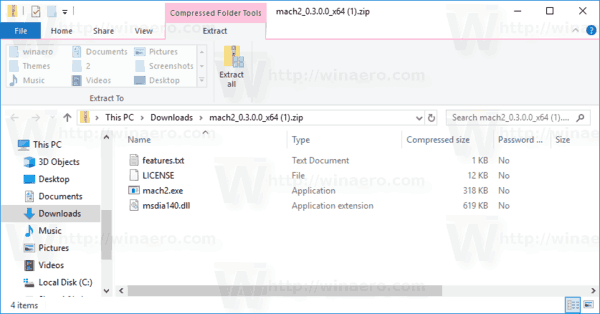
- Откройте новая командная строка от имени администратора .
- Перейдите в папку, содержащую вашу копию инструмента mach2. Например.
кд / д c: mach2 - Введите следующие команды:
- Включите баннер значений:
mach2 включить 18299130
- Включите баннер значений:
- Включите OneDrive:
mach2 включить 19638738 - Включить награды:
mach2 включить 19638787 - Включить для машин, присоединенных к домену (внутренние):
mach2 включить 18863954
- Рестарт Windows 10.
Если новый заголовок не отображается, ознакомьтесь со следующим списком ограничений. Он не будет отображаться, если вы:
- запущенное предприятие
- с использованием выпуска без Windows Spotlight (N)
- домен присоединен
- загрузился в безопасном режиме
- вошел как гость
- в черном списке региона
Вот и все. Большое спасибо Рафаэль Ривера и Альбакор .